Az alapértelmezett alkalmazásokat a fájltípus alapján állítják be. Ha például van PNG-fájlja, ugyanaz a program fogja megnyitni azt, és a rendszer összes többi PNG-fájlját. Ez nem azt jelenti, hogy nem nyithatja meg más alkalmazásokkal. Tudsz. Csak ki kell választania az alkalmazást, és ez még néhány kattintást igényel. A maOS rendszeren azonban azt találja, hogy egyetlen fájlhoz beállíthat alapértelmezett alkalmazást. Ez őszintén szólva egy nagyon ügyes szolgáltatás. Így működik.
Alapértelmezett alkalmazás a fájlhoz
Nyissa meg a Finder alkalmazást, és keresse meg a fájlt, amelyhez beállítani szeretne egy alapértelmezett alkalmazást. Kattintson a jobb gombbal, és válassza a helyi menüben az Információ lekérése menüpontot.

A fájl Információ letöltése ablakában bontsa ki aNyissa meg a szakaszban. Az alatt egy legördülő menü jelenik meg az alapértelmezett alkalmazással, amely megnyitja az adott fájltípust. Nyissa meg ezt a legördülő menüt, és válassza ki az alkalmazást, amellyel megnyitja az adott fájlt.
Ez minden, amit tennie kell. NE kattintson a 'Mindent megváltoztat' gombra. Ha igen, megváltoztatja az alapértelmezett alkalmazást az összes ilyen típusú fájlra. Az alábbi képernyőképen két különböző PNG-fájl Információ lekérése ablaka látható. Az egyik fájl esetében a megnyíló alkalmazás az alapértelmezett Előnézet alkalmazás, míg a másik esetében a Chrome fogja megnyitni.
A különbség az, hogy most egyszerűen duplán kattinthat a fájlra, és az megnyílik a beállított alkalmazásban. Az alkalmazás kiválasztásához nem kell jobb egérgombbal kattintania, és átmennie a Megnyitás opcióval.
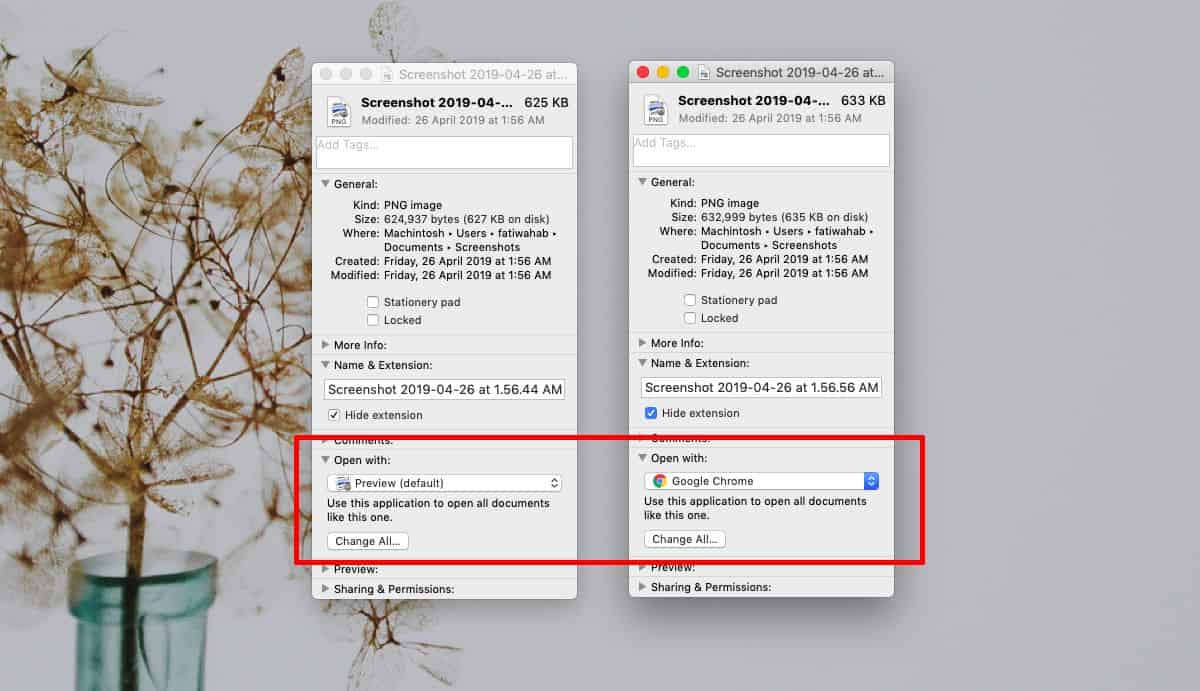
Fontos, hogy emlékezzen arra, hogy melyik fájlt állította be egy másik alkalmazás megnyitása céljából, vagy később eldönti, hogy vajon mi a baj a Mac-nél.
Ha vissza kell állítania a fájl alkalmazását az alapértelmezettre, akkor térjen vissza a fájl Információ lekérése ablakba, és válassza az alapértelmezett alkalmazást a Megnyitás legördülő menüből.
Ha a legördülő listában nem szerepel az Ön alkalmazásának felsorolásaHa szeretné megnyitni a fájlt, akkor kattintson a Egyéb opcióra, és válasszon bármely alkalmazást az Alkalmazás mappából. Alternatív megoldásként rákattinthat az App Store opcióra is, és megnyitja a Mac App Store alkalmazást, amely alkalmas lehet a kérdéses fájl megtekintésére. Lehet, hogy nem tudja megnyitni a Mac App Store fájlokat, amelyeket letöltött az internetről.












Hozzászólások